Excel散点图添加对数趋势线的方法
时间:2023-08-24 11:41:01作者:极光下载站人气:139
excel是很多小伙伴都在使用的一款表格文档编辑程序,在这款程序中,我们可以使用各种工具来对表格文档进行编辑,提高表格文档的编辑效率。在使用Excel程序编辑表格文档的过程中,有的小伙伴想要在散点图中添加对数的趋势线,这时我们只需要点击散点图,然后打开“+”图标,接着在趋势线的子菜单列表中点击“更多选项”,最后在趋势线选项页面中点击选择“对数”选项即可。有的小伙伴可能不清楚具体的操作方法,接下来小编就来和大家分享一下Excel散点图添加对数趋势线的方法。
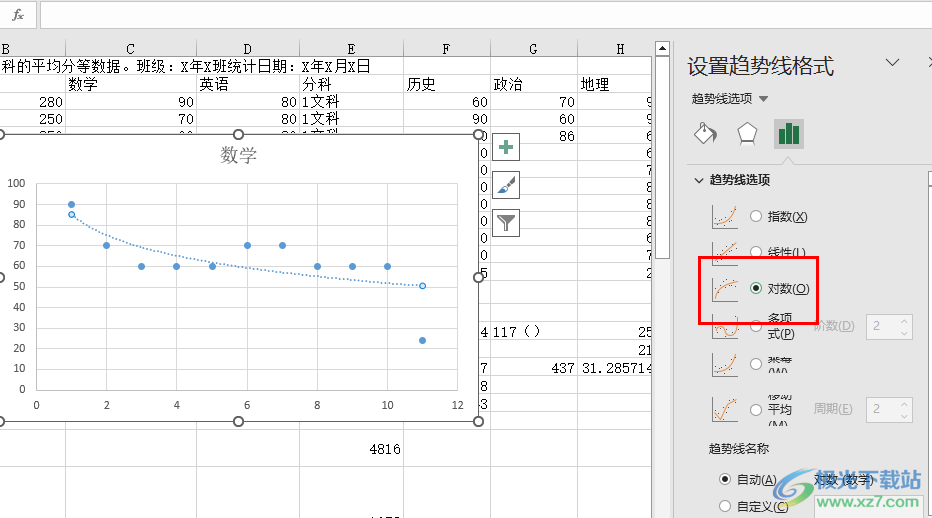
方法步骤
1、第一步,我们在电脑中右键单击一个表格文档,然后在菜单列表中先点击“打开方式”选项,再点击“Excel”选项
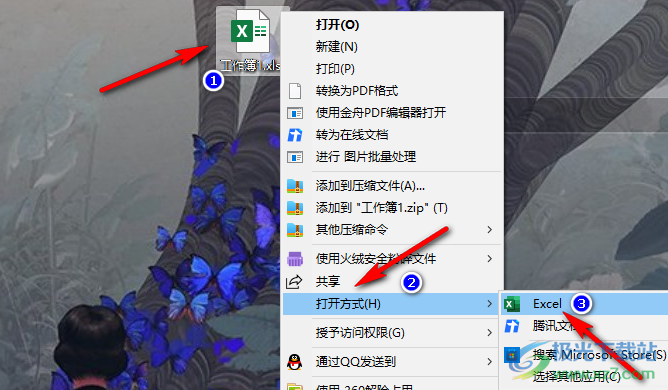
2、第二步,进入Excel页面之后,我们先选中部分数据单元格,然后打开“插入”工具,接着在子工具栏中打开“推荐的图表”工具
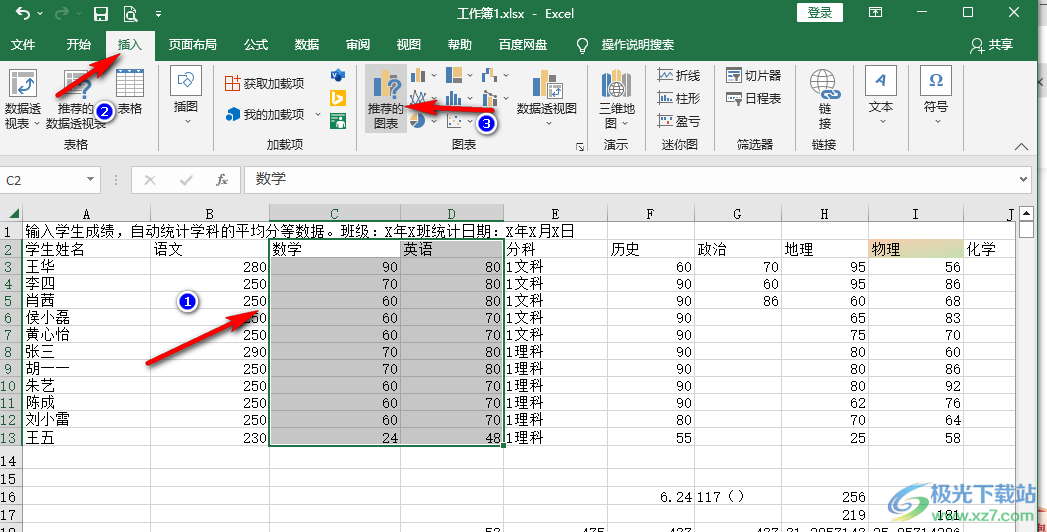
3、第三步,打开推荐的图表选项之后,我们在“所有图表”页面中打开“XY散点图”,然后选择一个散点图样式,再点击“确定”选项
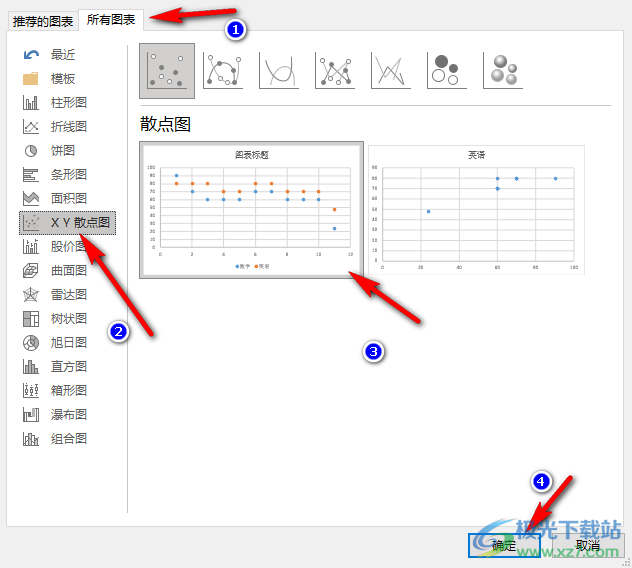
4、第四步,插入散点图之后,我们点击图表右侧的“+”图标,然后先点击“趋势线”选项,再点击“更多选项”
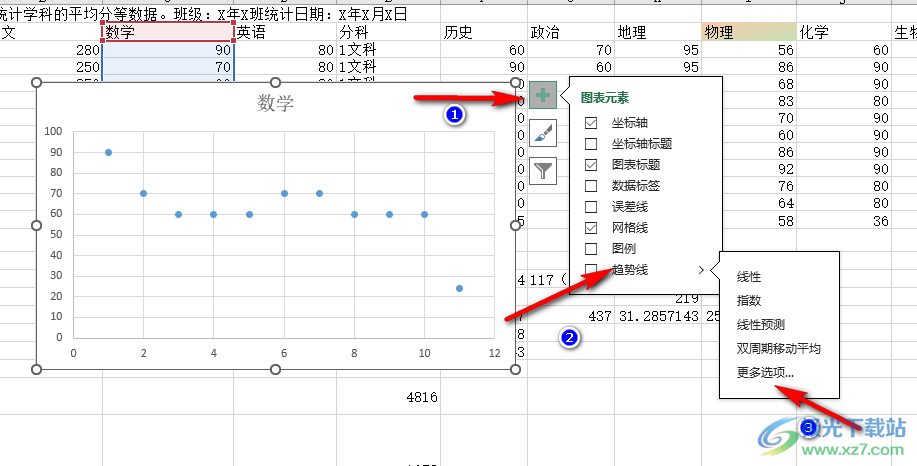
5、第五步,进入趋势线选项页面之后,我们在该页面中点击选择“对数”选项即可
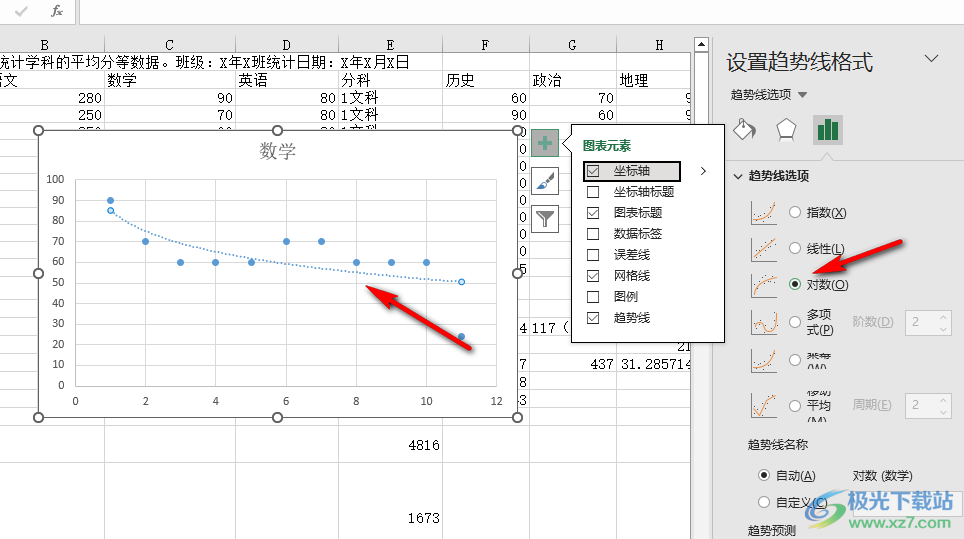
以上就是小编整理总结出的关于Excel散点图添加对数趋势线的方法,我们点击Excel中的散点图,然后在右侧的列表中打开“+”图标,再依次点击“趋势线”、“更多选项”,最后在趋势线选项页面中点击选择“对数”选项即可,感兴趣的小伙伴快去试试吧。

大小:60.68 MB版本:1.1.2.0环境:WinXP, Win7, Win10
- 进入下载
相关推荐
相关下载
热门阅览
- 1百度网盘分享密码暴力破解方法,怎么破解百度网盘加密链接
- 2keyshot6破解安装步骤-keyshot6破解安装教程
- 3apktool手机版使用教程-apktool使用方法
- 4mac版steam怎么设置中文 steam mac版设置中文教程
- 5抖音推荐怎么设置页面?抖音推荐界面重新设置教程
- 6电脑怎么开启VT 如何开启VT的详细教程!
- 7掌上英雄联盟怎么注销账号?掌上英雄联盟怎么退出登录
- 8rar文件怎么打开?如何打开rar格式文件
- 9掌上wegame怎么查别人战绩?掌上wegame怎么看别人英雄联盟战绩
- 10qq邮箱格式怎么写?qq邮箱格式是什么样的以及注册英文邮箱的方法
- 11怎么安装会声会影x7?会声会影x7安装教程
- 12Word文档中轻松实现两行对齐?word文档两行文字怎么对齐?
网友评论